
पिछला नवीनीकरण
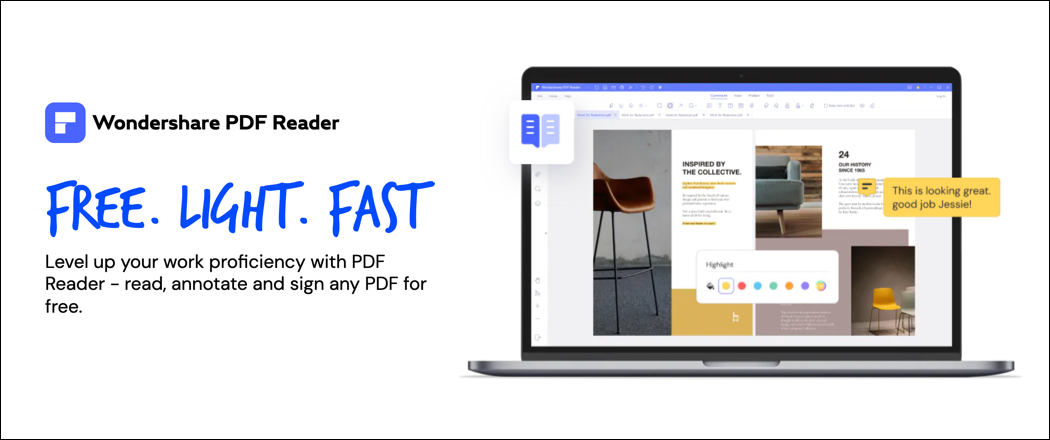
Wondershare PDF Reader Windows PC के लिए एक निःशुल्क और उपयोग में आसान दस्तावेज़ रीडर है। यदि आप रुचि रखते हैं, तो इस व्यापक समीक्षा को देखें।
दस्तावेज़ निर्माण में Wondershare एक प्राधिकरण है—हमने जैसे उत्पादों की समीक्षा की है PDFelement प्रो इससे पहले। यदि आप एक नियमित Wondershare उपयोगकर्ता हैं, या यदि आप काम पर अपनी उत्पादकता बढ़ाने की कोशिश कर रहे हैं, तो आपको Wondershare के नवीनतम उत्पाद में रुचि हो सकती है: पीडीएफ़ रीडर.
अधिक जानना चाहते हैं? नीचे हमारी विस्तृत समीक्षा देखें।
Wondershare PDF Reader क्या है?
Wondershare PDF Reader, जैसा कि नाम से पता चलता है, एक है मुफ्त उपकरण जो आपको महत्वपूर्ण PDF दस्तावेज़ों को शीघ्रता से पढ़ने और उनकी समीक्षा करने की अनुमति देता है। यह हल्का और बहुक्रियाशील है, जिससे आप सभी प्रकार के वातावरण में काम कर सकते हैं, चाहे वह घर पर हो या कार्यालय में।
पीडीएफ रीडर वंडरशेयर की एकदम नई पेशकश है जो उपयोगकर्ताओं के लिए अधिक उन्नत पीडीएफएलमेंट के साथ बैठती है। पीडीएफ रीडर आपको (अंतिम-उपयोगकर्ता) उपकरण प्रदान करके मूल बातों पर वापस जाता है, जिनकी आपको समीक्षा करने और एक सरल, उपयोगकर्ता के अनुकूल उपयोगकर्ता इंटरफ़ेस में दस्तावेज़ों को त्वरित रूप से एनोटेट करने की आवश्यकता होगी।

यह एक उपकरण बनाता है जिसे Wondershare उपयोगकर्ताओं के लिए "एक अद्वितीय पढ़ने के अनुभव" के लिए डिज़ाइन किया गया है। कंपनी के अनुसार, यह उपयोगकर्ताओं के लिए विशेष रूप से दूरस्थ टीमों के लिए "बढ़ी हुई वर्कफ़्लो उत्पादकता और सहयोग" प्रदान करता है।
जबकि कुछ मुख्य कार्यक्षमता साझा की जाती है, पीडीएफ रीडर को आपकी आवश्यकताओं के लिए सरल, उपयोग में आसान और आसानी से अनुकूल बनाने के लिए डिज़ाइन किया गया है। यह कई दिलचस्प उपयोगकर्ता सुविधाएँ प्रदान करता है, जिसमें एक डार्क रीडिंग मोड, उन्नत नेत्र सुरक्षा, और बहुत कुछ शामिल है।
लागत के बारे में चिंतित हैं? मत बनो—वंडरशेयर पीडीएफ रीडर है उपयोग करने के लिए पूरी तरह से स्वतंत्र 64-बिट विंडोज 7, 8, 10, या 11 चलाने वाले विंडोज उपयोगकर्ताओं के लिए। इसका उद्देश्य पेशेवर बाजार है, इसलिए यदि आप लगातार पीडीएफ दस्तावेजों की समीक्षा कर रहे हैं और आप इसे करने के लिए एक हल्का उपकरण चाहते हैं, तो पीडीएफ रीडर नौकरी के लिए सबसे अच्छा उपकरण हो सकता है।
कुंजी Wondershare PDF सुविधाएँ
Wondershare PDF Reader को PDF उपयोगकर्ताओं के लिए बाज़ार में एक महत्वपूर्ण अंतर को भरने के लिए डिज़ाइन किया गया है, जिन्हें सुविधाओं के व्यापक सेट की आवश्यकता नहीं है। जबकि इनमें से कुछ सुविधाएँ PDFelement के साथ ओवरलैप करती हैं, PDF Reader पूरी तरह से मुफ़्त विकल्प के रूप में खड़ा है।
सुनिश्चित नहीं हैं कि पीडीएफ रीडर आपके लिए सही उपकरण है? यहां इसकी कुछ प्रमुख विशेषताएं दी गई हैं जो आपको अपने लिए निर्णय लेने में मदद करेंगी।
लचीला दस्तावेज़ पढ़ना
कोई भी PDF रीडर या संपादक आपको एक दस्तावेज़ पढ़ने की अनुमति देता है—जो कि बुनियादी स्तर की कार्यक्षमता है। हालाँकि, Wondershare PDF Reader आपको दस्तावेज़ों को अपनी इच्छानुसार पढ़ने का विकल्प देता है।
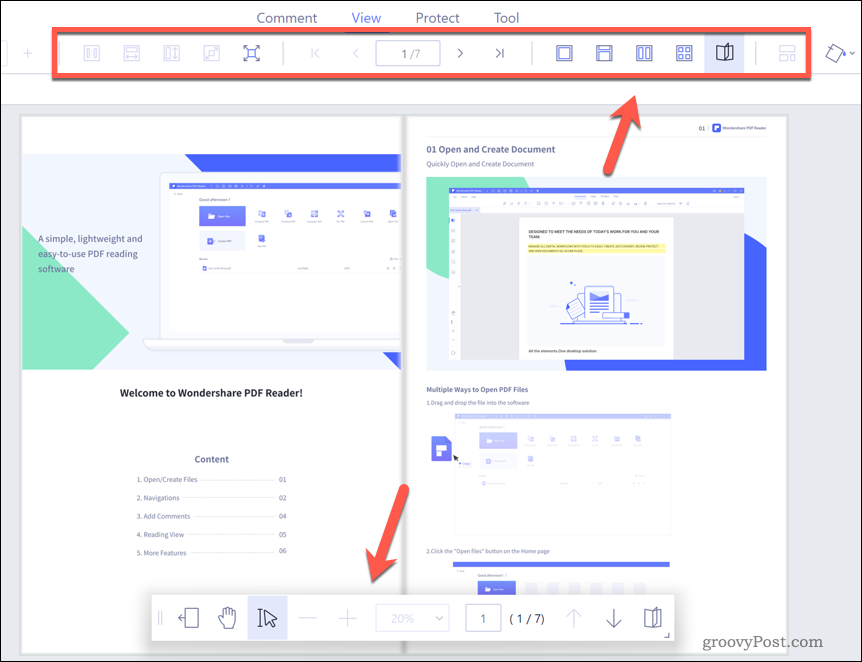
आंखों में खिंचाव से जूझ रहे हैं? आंखों के अनुकूल डार्क मोड पर स्विच करें। एक पुरानी दुनिया पढ़ने का अनुभव पसंद है? चर्मपत्र पृष्ठ दृश्य बाहर लाओ। पीडीएफ रीडर में कई अनुकूलन योग्य सेटिंग्स हैं जो आपको अपने दस्तावेज़ों को पढ़ने और उनकी समीक्षा करने की अनुमति देती हैं—आप इसे अपनी इच्छानुसार काम कर सकते हैं।
आप इन विभिन्न रीडिंग मोड के बीच आसानी से स्विच कर सकते हैं राय मेनू बार पर मेनू। आप पृष्ठों को एक-एक करके, साथ-साथ, या उन्नत 3D पठन मोड का उपयोग करके पढ़ना चुन सकते हैं।
अनुकूलनीय यूजर इंटरफेस
पीडीएफ रीडर की सबसे अच्छी विशेषताओं में से एक हल्का और अनुकूलनीय यूजर इंटरफेस है जो उपयोगकर्ताओं के लिए कई विविध रीडिंग मोड प्रदान करता है। आप अलग-अलग पृष्ठभूमि और रंगों के साथ अपने पसंदीदा पढ़ने के माहौल के अनुरूप दस्तावेज़ों को अनुकूलित करते हुए पृष्ठों को अपनी इच्छानुसार देख सकते हैं।
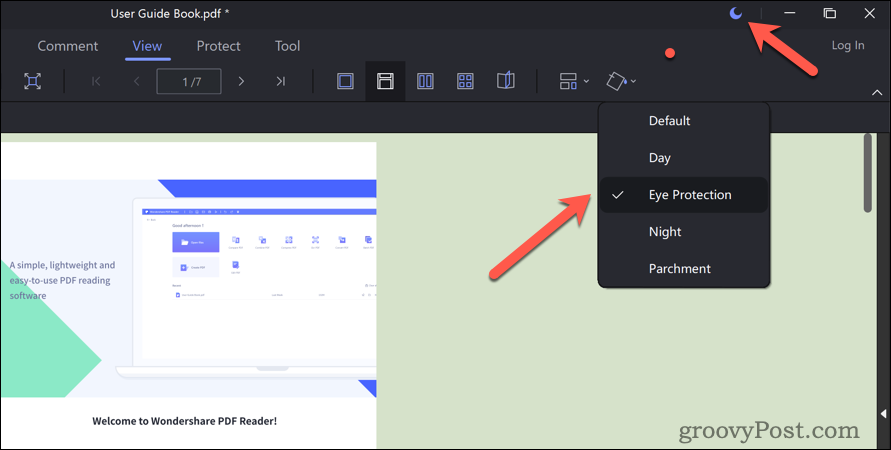
पीडीएफ रीडर का इंटरफ़ेस पूरी तरह से अनुकूलन योग्य है—प्रेस राय > पृष्ठ की पृष्ठभूमि और उपलब्ध विकल्पों में से एक का चयन करें। उदाहरण के लिए, चुनें नेत्र सुरक्षा अपनी आंखों के लिए दर्शक के पृष्ठभूमि रंग को कम तनावपूर्ण रंग में बदलने के लिए। आप टॉप-राइट में आइकन का चयन करके पूरे इंटरफ़ेस को लाइट या डार्क मोड में भी स्विच कर सकते हैं।
यदि आप अन्य सेटिंग्स को कॉन्फ़िगर करना चाहते हैं, जैसे कि डिफ़ॉल्ट ज़ूम रेंज या टिप्पणी फ़ॉन्ट रंग, तो आप ऐसा कर सकते हैं पसंद मेन्यू। दबाएँ फ़ाइल > पसंद और ऐसा करने के लिए आवश्यक परिवर्तन करें।
टिप्पणी करें और सहयोग करें
Wondershare PDF Reader आपको किसी दस्तावेज़ को शीघ्रता से व्याख्या करने की अनुमति देता है। ऐसा करने के लिए इसमें कई शक्तिशाली विशेषताएं हैं, जिससे आप टेक्स्ट के कुछ हिस्सों को हाइलाइट कर सकते हैं, एक पेज पर ड्रा कर सकते हैं या आकार जोड़ सकते हैं, स्टिकी नोट्स या टेक्स्ट बॉक्स लगा सकते हैं, और बहुत कुछ।
एनोटेशन लागू करने के लिए, दबाएं टिप्पणी मेनू पर और मेनू बार पर निर्देशित किसी भी सुविधा का उपयोग करें। उदाहरण के लिए, यदि आप कुछ हाइलाइट कर रहे हैं, तो दबाएं हाइलाइटर टूल, अपने टेक्स्ट को हाइलाइट करें, फिर पॉप-अप मेनू से एक उपयुक्त रंग चुनें।
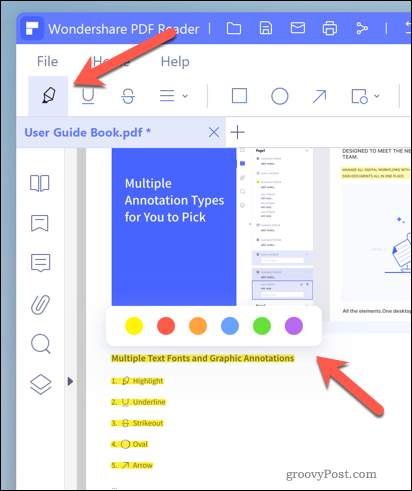
आप अपने दस्तावेज़ पर उन टिप्पणियों को लागू करके अपनी टीम के अन्य उपयोगकर्ताओं के साथ सहयोगात्मक रूप से भी काम कर सकते हैं जिनका अन्य उपयोगकर्ता जवाब दे सकते हैं। यह आपको अपने दस्तावेज़ों के अंतिम संस्करणों पर टिप्पणियों को जल्दी से छोड़ने की अनुमति देता है।
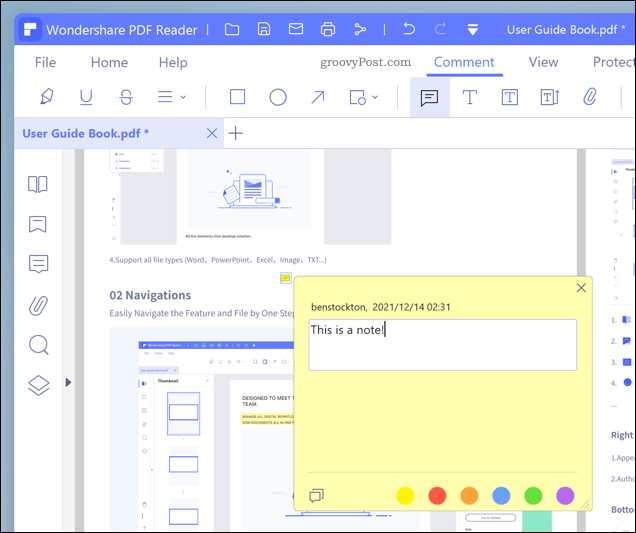
आप दबाकर टिप्पणियाँ लागू कर सकते हैं टिप्पणी > ध्यान दें और टिप्पणी छोड़ने के लिए जगह का चयन करना। एक संदेश टाइप करें, फिर दबाएं बंद करे इसे छिपाने के लिए आइकन। फिर आप दबा सकते हैं टिप्पणी बाद में अपनी टिप्पणियों को देखने के लिए बाएं हाथ के पैनल में आइकन।
अपने दस्तावेज़ों पर हस्ताक्षर करें
PDF दस्तावेज़ पर शीघ्रता से हस्ताक्षर करने की आवश्यकता है? पीडीएफ रीडर के लिए धन्यवाद, आप कुछ ही सेकंड में कर सकते हैं। यह तीन अलग-अलग हस्ताक्षर मोड का समर्थन करता है। आप पहले से सहेजी गई हस्ताक्षर छवि लागू कर सकते हैं, ऐप में एक चित्र बना सकते हैं या इसके बजाय ई-हस्ताक्षर का उपयोग कर सकते हैं।

PDF Reader में किसी दस्तावेज़ पर हस्ताक्षर करने के लिए, दबाएँ रक्षा करना मेनू पर और अपना पसंदीदा विकल्प चुनें। उदाहरण के लिए, इलेक्ट्रॉनिक हस्ताक्षर लागू करने के लिए, दबाएं इलेक्ट्रॉनिक हस्ताक्षर. अन्यथा, दबाएं दस्तावेज़ पर हस्ताक्षर करें एक हस्ताक्षर छवि सम्मिलित करने के लिए।
स्क्रीनशॉट लें और निर्यात करें
स्क्रीनशॉट को जल्दी से स्नैप करने और उन्हें निर्यात करने के लिए आप पीडीएफ रीडर का उपयोग कर सकते हैं। उदाहरण के लिए, हो सकता है कि आप किसी नोटबुक के लिए पाठ के एक भाग को पकड़ना चाहें, या पीडीएफ रीडर में एक पृष्ठ लेना चाहें और इसे कहीं और नए दस्तावेज़ में उपयोग करना चाहें।
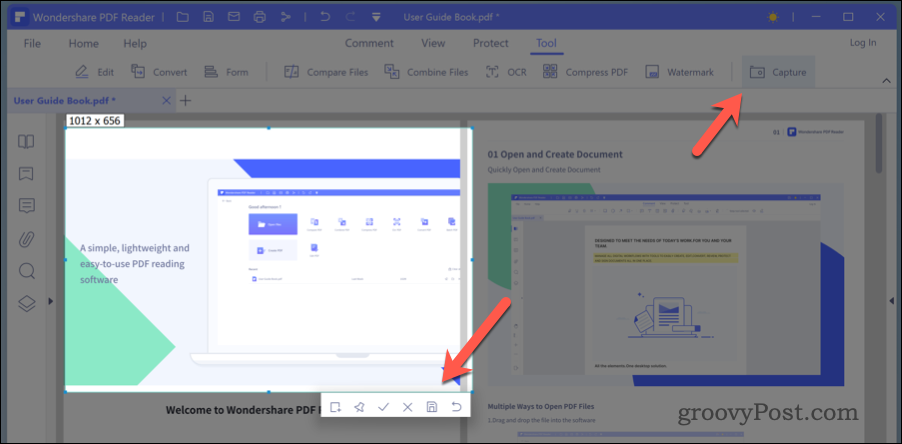
पीडीएफ रीडर में स्क्रीनशॉट लेने के लिए, दबाएं टूल> कैप्चर और उस पृष्ठ के क्षेत्र को चुनने के लिए चयन टूल का उपयोग करें जिसे आप सहेजना चाहते हैं। दबाएँ प्रतिलिपि इसे अपने क्लिपबोर्ड पर कॉपी करने के लिए, पीडीएफ के रूप में सहेजें स्क्रीनशॉट को नए दस्तावेज़ के रूप में सहेजने के लिए या सहेजें स्क्रीनशॉट को एक अलग छवि फ़ाइल के रूप में सहेजने के लिए।
PDFelement और PDF Reader में क्या अंतर है?
Wondershare PDF Reader बुनियादी दस्तावेज़ देखने के लिए एक निःशुल्क, प्रवेश-स्तर का उपकरण है। यह आपको एक पीडीएफ दस्तावेज़ को पढ़ने, टिप्पणी करने, प्रिंट करने, व्याख्या करने और साझा करने की अनुमति देता है। आप अपने दस्तावेज़ को किसी भी तरह से देखने के लिए PDF Reader का उपयोग कर सकते हैं, चाहे वह नेत्रहीन-प्रभावशाली 3D रीडिंग मोड का उपयोग कर रहा हो या सरल डार्क मोड का उपयोग कर रहा हो।
और यही बिंदु-पठन पीडीएफ रीडर के पीछे मुख्य कार्यक्षमता है और यह इसे शानदार ढंग से करता है। हालाँकि, यदि आप कोई दस्तावेज़ बनाना, रूपांतरित करना या संपादित करना चाहते हैं, तो आपको इसकी आवश्यकता होगीपीडीएफएलिमेंट. PDFelement एक शक्तिशाली टूलसेट के साथ बड़े कार्यालयों और व्यवसायों के लिए पेशेवर समाधान है जिसमें क्लाउड में आपकी फ़ाइलों को संग्रहीत करने की क्षमता शामिल है।
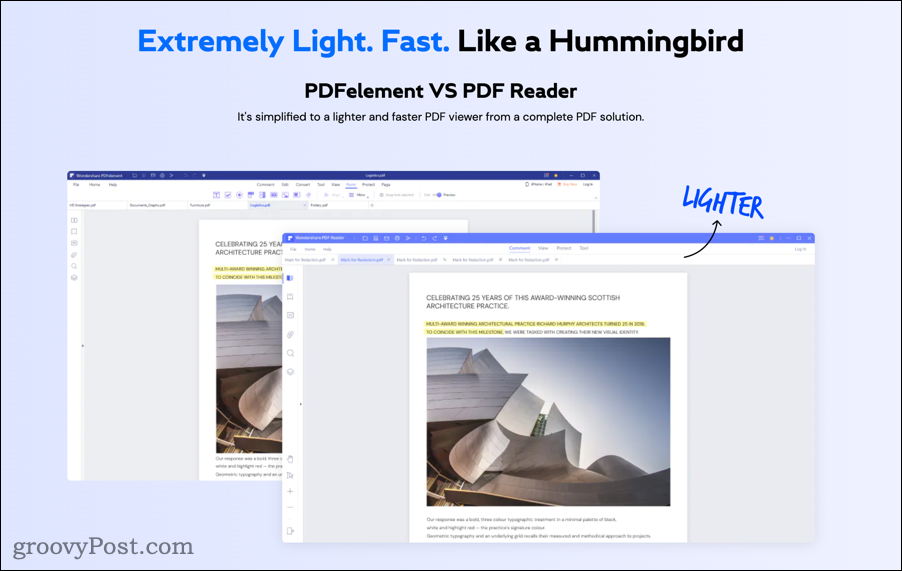
वही डेवलपर, दो बहुत अलग उपयोग। यदि आप सभी दस्तावेज़ निर्माण और संपादन उपकरण चाहते हैं जिसकी आप अपनी उंगलियों पर कल्पना कर सकते हैं, तो PDFelement के लिए जाएं, जो मानक और प्रो संस्करणों में $59 और $79 प्रति वर्ष, या $69 और $129 के बीच एकमुश्त के रूप में उपलब्ध है भुगतान।
अन्यथा, PDF Reader आज़माएँ। यह मुफ़्त है, उपयोग में आसान है, और हल्के उपयोग के लिए लक्षित है। यदि आप केवल अपने दस्तावेज़ या कुछ एनोटेशन पढ़ने की परवाह करते हैं, तो यह एकदम सही है। अन्यथा, आपको PDFelement या किसी अन्य में अपग्रेड करने के बारे में सोचना पड़ सकता है शीर्ष पीडीएफ संपादक.
निष्कर्ष
यदि आप पत्रों, चालानों और दस्तावेज़ीकरण के अन्य रूपों की समीक्षा करने में अपना दिन बिताते हैं, तो एक हल्का और उपयोग में आसान पीडीएफ रीडर जरूरी है। यहीं पर Wondershare PDF Reader आता है। किसी भी कीमत पर, आप दस्तावेज़ पृष्ठों की समीक्षा करने, सहयोग करने, हस्ताक्षर करने या निर्यात करने के लिए इसके उपयोगकर्ता के अनुकूल इंटरफेस का लाभ उठा सकते हैं।
पीडीएफ रीडर में एक स्क्रीनशॉट क्यों न लें और इसे किसी अन्य दस्तावेज़ के साथ संयोजित करने के लिए पीडीएफलेमेंट में निर्यात करें? आप विंडोज़ पर पीडीएफ रीडर का उपयोग करके प्लेटफार्मों के बीच स्विच करने का निर्णय भी ले सकते हैं और Mac. पर PDFelement Pro.
